Rapidshare使用法
Rapidshareの使用法
Rapidshareは、大きなサイズのファイルをアップロード*1、ダウンロードするためのサイトです。
まず、目的のファイルのURLをコピーして(ハイパーリンクがある場合はそのままクリック)、お使いのブラウザのURL欄にペースト(貼り付け)してください。
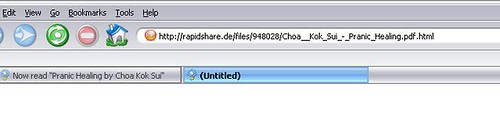
すると、次の画面が現れ、ダウンロードの方法を訊ねてきます。無料で使いたい場合は「free」をクリックします。
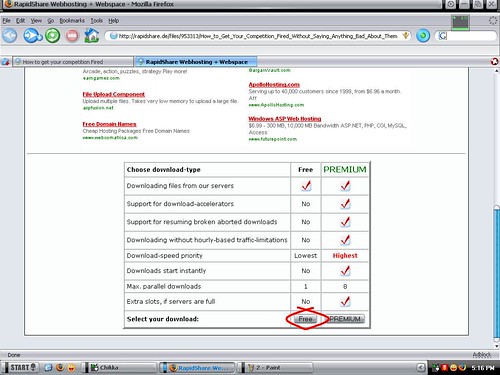
すると、ファイルが存在する場合は、下の写真のように、ダウンロードまでの秒数が表示されます。
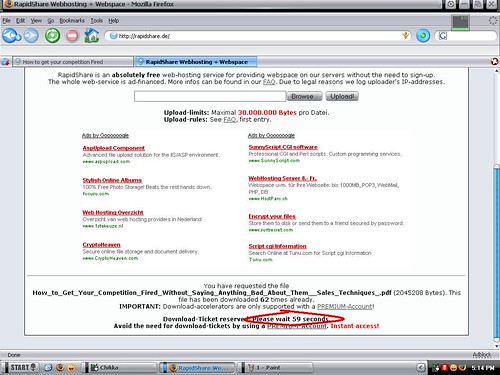
表示された秒数が経過したら、下記のような文字が表示されますので、普通にクリックして、デスクトップなどに保存してください。無料版(freeを選択した場合)は、一時間にダウンロードできるのは50Mまでとなっていますので、ダウンロードしたいファイルが数個ある場合は、時間を開けて分割するなどしてください。
追記
現在では、自動ダウンロードを防ぐため、表示された秒数が経過した後、画面の一番下に三文字のパスワードが表示され、その文字を入力した後、ダウンロードへのリンクが開かれるようにちょっと手間が増えています。

データは
regnyouthのものを使用しています。
thanks a lot! Benjamin!
(参考リンク)Rapidshareについて
使用方法を理解したら、(リンク)「mp3」なにか試してみてください。

I-O DATA USB 2.0/1.1対応 外付型ハードディスク HDH-U250S
- メディア: エレクトロニクス
- クリック: 10回
- この商品を含むブログ (20件) を見る
*1:50Mまで
センドスペース/Sendspace
1.2ギガまでアップロード可能なストレージサービス。足が速く、すぐに消えるのが難点。
(リンク)センドスペース/Sendspace
megauploadメガアップロード
リンク先にファイルが生きていたら、まず何秒か待ってくださいという言葉が出て、カウントダウンが始まります。その秒数が経過したら、画面右側にポップアップ(ちょっと前に出ているような面)している広告が小さいサイズで表示されるので、それの右上にある×ボタンをクリック。その下にリンクが表示されているはずです。
(リンク)メガアップロード
RAR解凍ソフト(とりあえずフリー(30日間お試し)
http://www.diana.dti.ne.jp/~winrar/download.html
WINRARというソフトはかなり使いやすく、いいソフトです(宣伝じゃなくそう思います)
30日が過ぎても、メッセージが毎回表示されますが使用できます。かなり高機能なのでぜひどうぞ!
こっちはマック・リナックス用のRAR解凍ソフトです。
http://www.rarlab.com/download.htm
Store and Serve.comの使用法
右に出てくるのDownload This File Nowをクリック、そして静かに待つ。画面の一番下までスクロールして出現した違う色のファイル名前ををクリック。

アップル apple iPod nano MA004J/A ホワイト (2GB)
- 出版社/メーカー: アップル
- メディア: エレクトロニクス
- クリック: 18回
- この商品を含むブログ (182件) を見る

●iPod classic 第5世代 30GB ホワイト●MA002J/A
- 出版社/メーカー: Apple Computer
- メディア: エレクトロニクス
- クリック: 29回
- この商品を含むブログ (157件) を見る